Smällande sätt att konvertera CAF till M4R för iPhone-ringsignal
CAF- eller Core Audio-formatet är utvecklat av Apple Inc. och är kompatibelt med Mac-operativsystem. Det fungerar bra med macOS X 10.4 och högre. Du kan även spela upp det på macOS X 10.3 med hjälp av QuickTime 7. Under tiden kan det här formatet inte spelas upp på andra operativsystem och mediaspelare. Det går faktiskt inte att spela på en iPhone om du inte installerar en dedikerad eller lämplig mediaspelare.
Därför är det nödvändigt att konvertera CAF-filen till ett format med bättre kompatibilitet med iPhone, som M4R. Samma sak som du vill konvertera dina CAF-filer till ringsignal. M4R är ett perfekt filformat. På den noten kommer vi att dela program som du kan använda för att ändra CAF till M4R. Kolla in verktygen och handledningarna för varje program nedan.
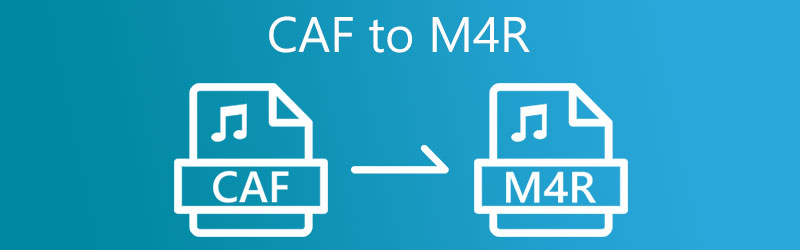

Del 1. Vad är CAF och M4R
Det är bara rätt att lära sig i detalj om CAF- och M4R-filer. Här kommer vi att diskutera mer om CAR och M4R.
Anekdot om CAF
CAF är en ljudbehållare som kan lagra och manipulera digital ljuddata effektivt. Den accepterar många olika ljudformat. Dessutom kan den också innehålla metadataspår, albumbilder etc. Med sin användning av 64-bitars filförskjutningar överskrider den gränsen på 4 GB filstorlek, till skillnad från vanliga ljudformat. Det är dock ett mycket obekant format och har dålig kompatibilitet med mediaspelare och enheter.
Anekdot om M4R
MPEG-4 Ringtone, även känd som M4R, är nära besläktad med Apples iPhone. Den här ljudfiltypen är komprimerat ljud av hög kvalitet som strikt använder Advanced Audio Coding eller AAC som standardkomprimeringsschema. När du köper ringsignaler, som M4R från iTunes, tillkommer vanligtvis avgifter. Men i den här artikeln kan du konvertera ljudfiler till M4R gratis.
Del 2. Hur man konverterar CAF till M4R enkelt och snabbt
1. Vidmore Video Converter
Vårt bästa val för den bästa CAF till M4R-omvandlaren är Vidmore Video Converter. Denna programvara stöder många ljud- och videoformat. Du kan ändra CAF till M4R, MP3, AAC och andra ljudformat. Du får redigera ljudparametrar i olika format, så att du kan ändra kodaren, kanalen, bithastigheten och samplingshastigheten enligt dina preferenser. Dessutom erbjuder verktyget batchbearbetning för att lägga till och konvertera flera ljudfiler samtidigt. För att lära dig mer om detta program kan du kolla in dess nyckelfunktioner nedan.
- Den innehåller extra funktioner, som en metadataredigerare, ljudsynkronisering, etc.
- Det ger stöd för mobila enhetsformat.
- Hårdvaruacceleration för snabb filkonvertering.
- Klipp ut, dela och applicera ljudeffekter på ett spår.
- Slå ihop olika ljudfiler till en.

Steg 1. Skaffa och installera programvaran
Först måste du få programmet genom att trycka på Gratis nedladdning knappen ovan. När du har laddat ner appen, installera och starta den på din dator.
Steg 2. Ladda CAF-filer till verktyget
Klicka sedan på Plus sign-knappen från huvudgränssnittet. Om du vill ladda en massa ljudfiler, markera Lägg till fil rullgardinsmenyn och välj Lägg till mapp. Välj sedan mappen som innehåller dina CAF-ljudfiler.
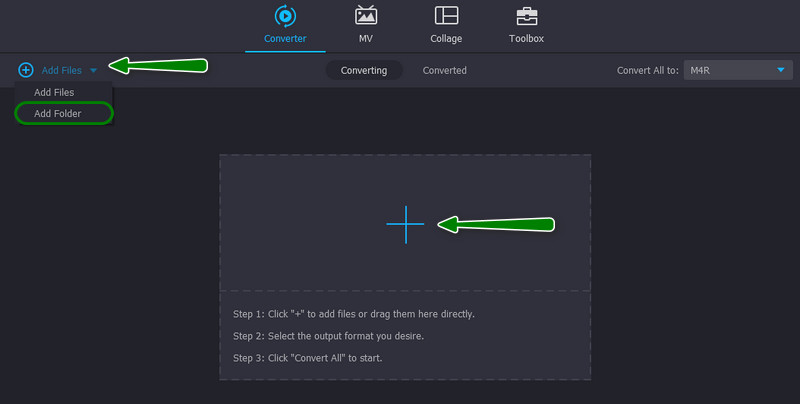
Steg 3. Välj ett utmatningsformat
För att ställa in ett utdataformat, gå till Profil menyn och öppna Audio flik. Välj sedan M4R-formatet från de tillgängliga alternativen eller använd sökfältet för att hitta detta ljudformat. Strax efter kommer en lista över ljudförinställningar att dyka upp. Du kan välja bland Samma som källa, hög kvalitet, medium kvalitet och låg kvalitet. Alternativt är det möjligt att anpassa ljudparametrar genom att trycka på Anpassad profil meny. Bock Skapa ny för att spara de nya parameterinställningarna.
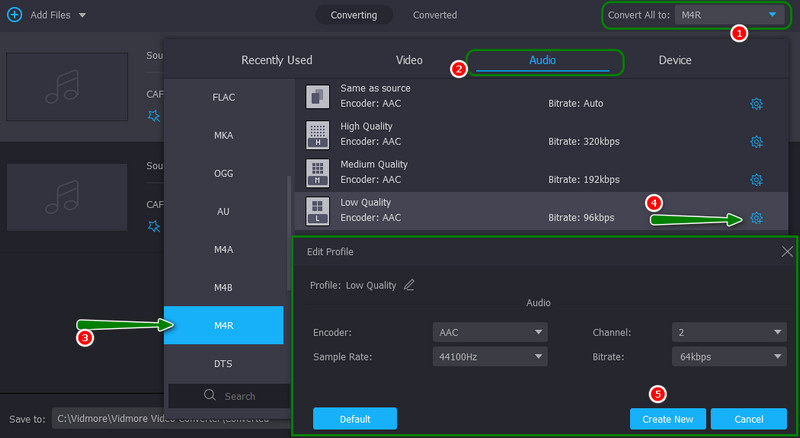
Steg 4. Konvertera CAF till M4R
När du har valt ett filformat, ställ in en fildestination där du vill spara dina konverterade filer. Tryck sedan på Konvertera alla knappen i det nedre högra hörnet av gränssnittet.
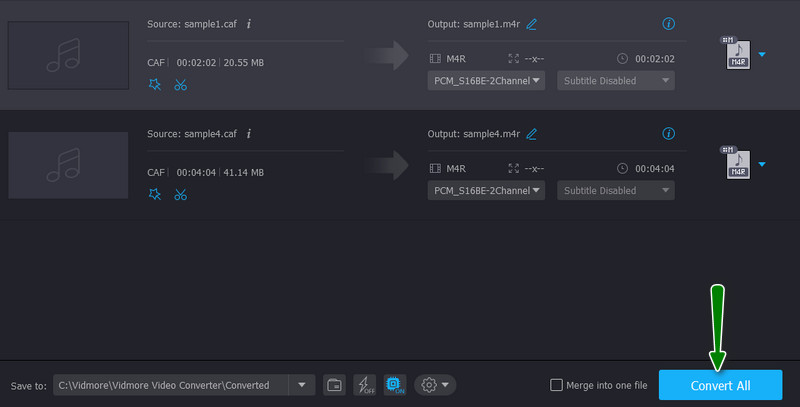
2. Byt ljudomvandlare
Switch Audio Converter är ett skrivbordsprogram som du kan använda för att konvertera CAF till M4R gratis. Med detta program är det möjligt att konvertera ljudfiler med olika format och filstorlekar. Därför, om du konverterar olika ljudfiler, kan programmet lösa det åt dig. Bortsett från det kan den också hantera batchkonvertering samtidigt som du optimerar dina ljudfiler till en anständig grad. Låt oss se hur det här programmet fungerar genom att läsa stegen nedan.
Steg 1. Skaffa verktyget från dess officiella webbplats och kör det på din dator.
Steg 2. Dra CAF-filerna du vill konvertera direkt till programmets gränssnitt.
Steg 3. När ljudspåren har laddats upp expanderar du menyn Utdataformat och väljer M4R.
Steg 4. Slutligen, kryssa i Konvertera knappen i det nedre högra hörnet för att påbörja konverteringsprocessen.
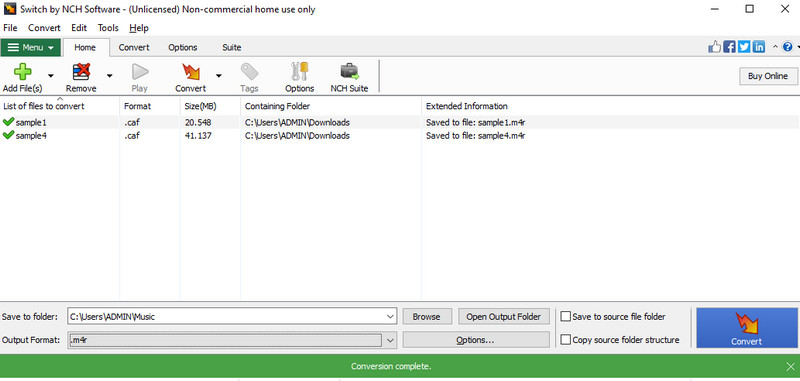
3. Convertio
Kanske vill du konvertera CAF till M4R online. I det här fallet är det bättre att använda ett webbaserat verktyg som Convertio. Med den behöver du inte spendera timmar på att ladda ner program. Programmet rekommenderas även för personer som har sina filer lagrade på molnlagring eftersom du kan ladda filer från Dropbox eller Google Drive. Det kan dock bara konvertera snabbt om nätverket är i utmärkt skick. Ändå, här är hur du kan ändra CAF till M4R online med detta program.
Steg 1. Starta din favoritwebbläsare och besök programmets officiella webbplats.
Steg 2. Slå sedan på Välj Filer från startsidan och välj dina mål-CAF-filer.
Steg 3. Därefter väljer du M4R som utdataformat och klickar på knappen Konvertera för att initiera konvertering av CAF till M4R.
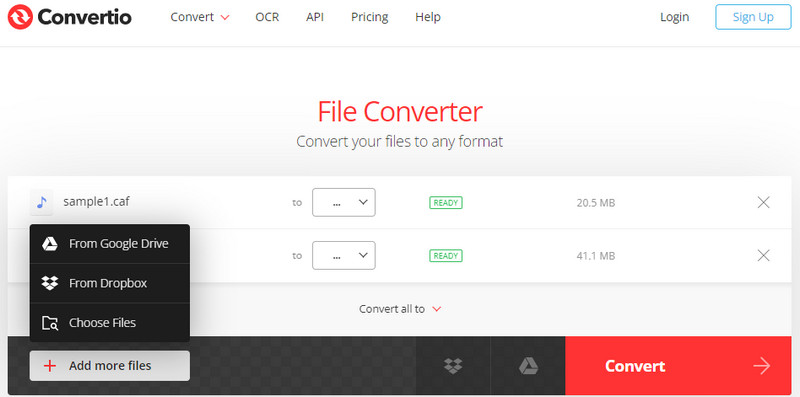
Del 3. Vilket sätt är bättre?
Baserat på dina preferenser kan du välja vilken som passar dig bäst. För att hjälpa dig med detta beslut skapar vi ett jämförelsediagram som du kan hänvisa till.
- Verktyg
- Vidmore Video Converter
- Byt ljudomvandlare
- Convertio
| Användarvänlig | Batchkonvertering | Plattform | Snabb konvertering |
| Stöds | Windows och Mac | ||
| Stöds | Windows och Mac | ||
| Stöds | webb | Beror på skicket på internet |
Del 4. Vanliga frågor om att konvertera CAF till M4R
Vad är skillnaden mellan M4R och M4A?
När du tittar på M4R och M4A:s förlustalgoritmer kommer du att upptäcka att de är nästan likadana. Den betydande skillnaden mellan dessa två format är att de flesta M4R är upphovsrättsskyddade.
Kan jag konvertera M4R till MP3?
Att konvertera M4R till MP3 är inte en svår uppgift att utföra. Du kan uppnå denna konvertering framgångsrikt, förutsatt att ditt valda program stöder M4R som indataformat och MP3 som utdataformat.
Kan jag använda M4R-ljudspår som iPhone-ringsignal?
Ja. M4R-ljudfiler är gjorda för detta ändamål. Du kan ställa in den direkt som din ringsignal för meddelanden respektive samtal.
Slutsats
Det är de integrerade lösningarna för att förvandla dig CAF till M4R. Du kan använda både offline- och onlinelösningar efter dina behov. Ändå fungerar båda metoderna för att utföra dina konverteringsuppgifter.


